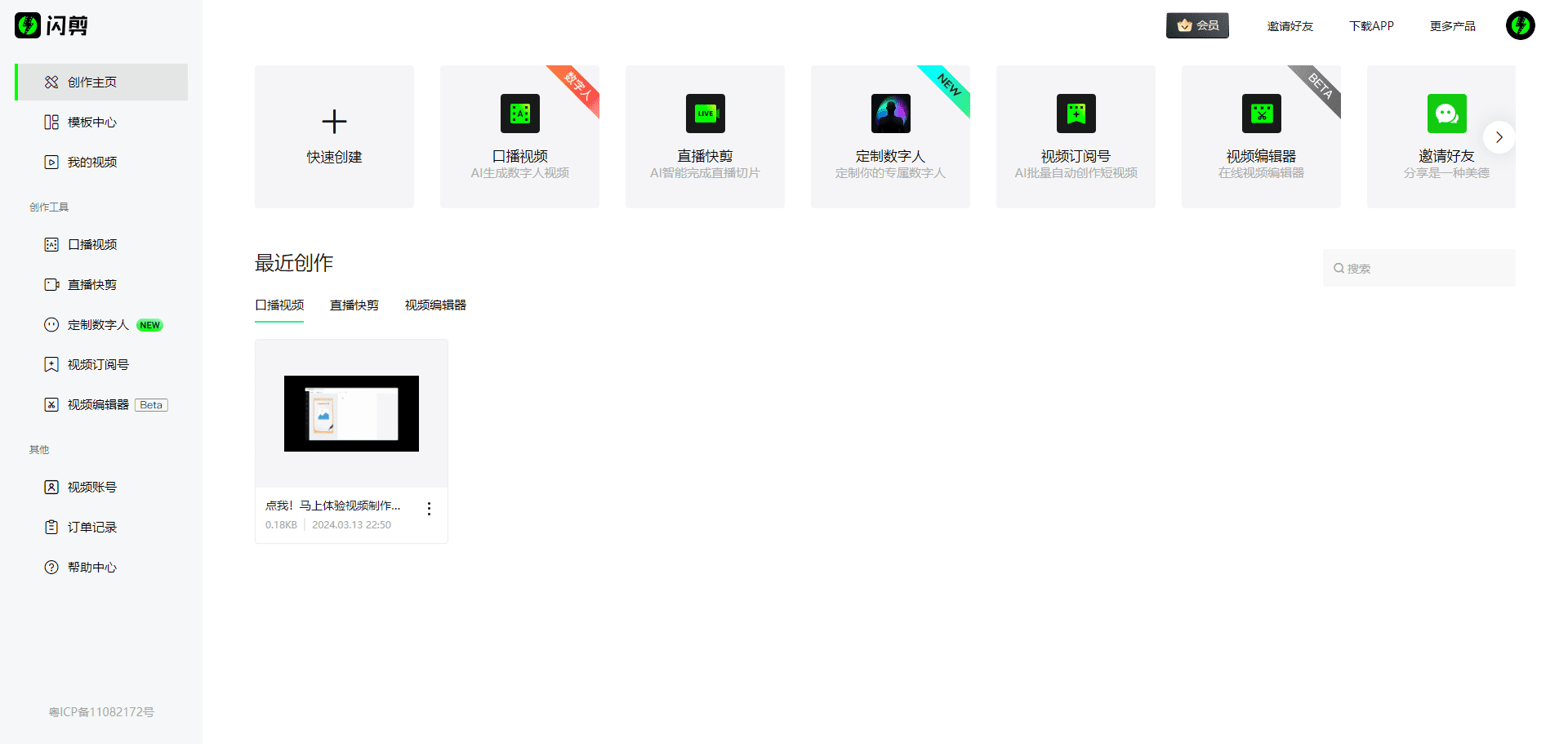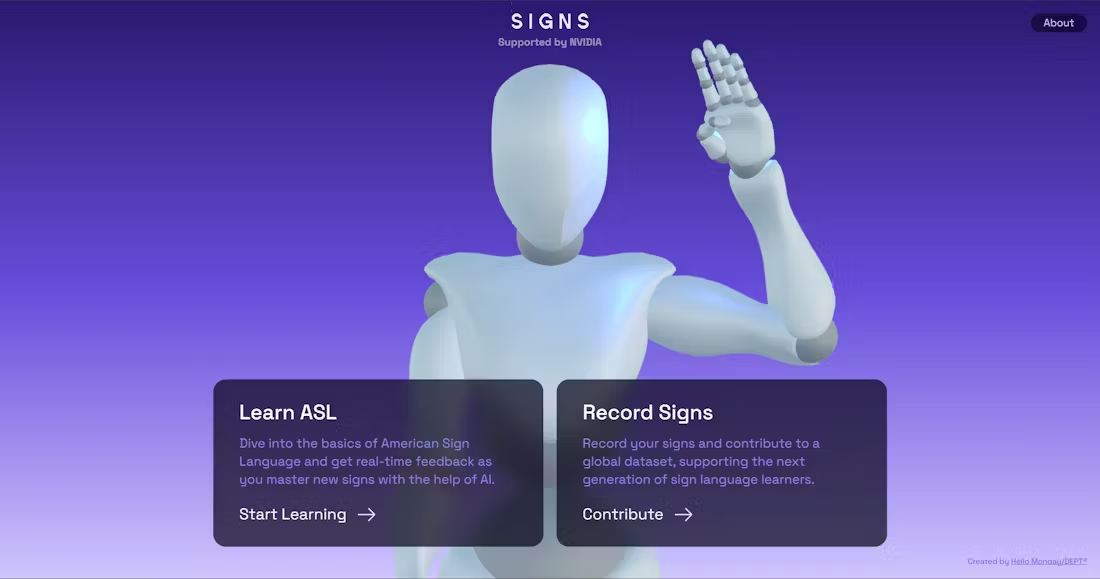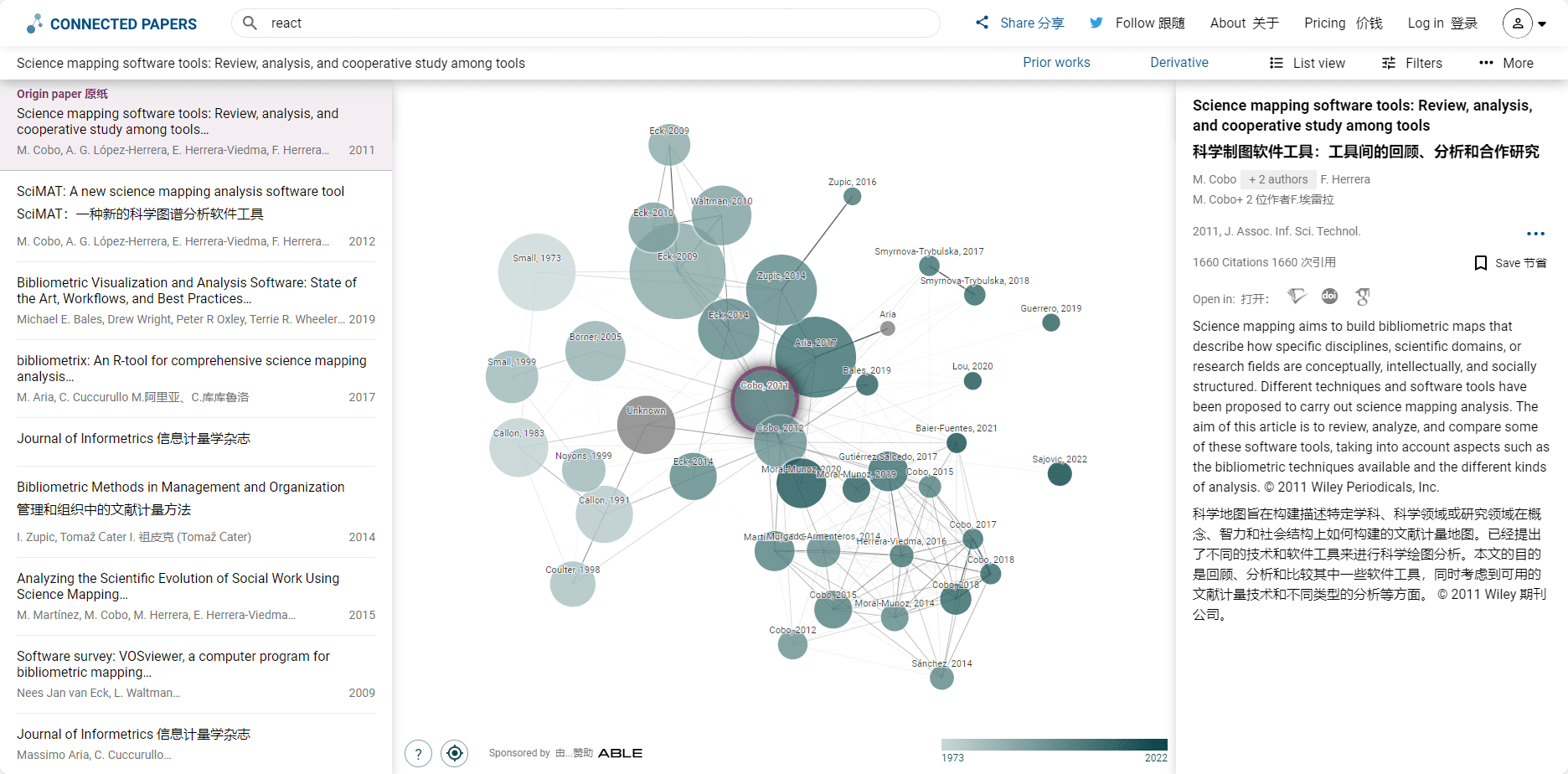디자이너 일반
Microsoft 디자이너는 Microsoft의 AI 기반 그래픽 디자인 및 이미지 편집 도구입니다. DALL-E 기술을 기반으로 소셜 미디어 게시물, 초대 카드, 디지털 엽서 등을 위한 전문가 수준의 디자인을 빠르게 만들 수 있도록 도와줍니다.
이 도구는 포스터, 초대장 등 다양한 디자인 시나리오를 위한 풍부한 템플릿과 구성 요소를 제공합니다. Microsoft 디자이너는 실시간 미리 보기, 다중 사용자 공동 작업 및 클라우드 저장소를 지원하여 디자인 프로세스를 크게 간소화합니다.
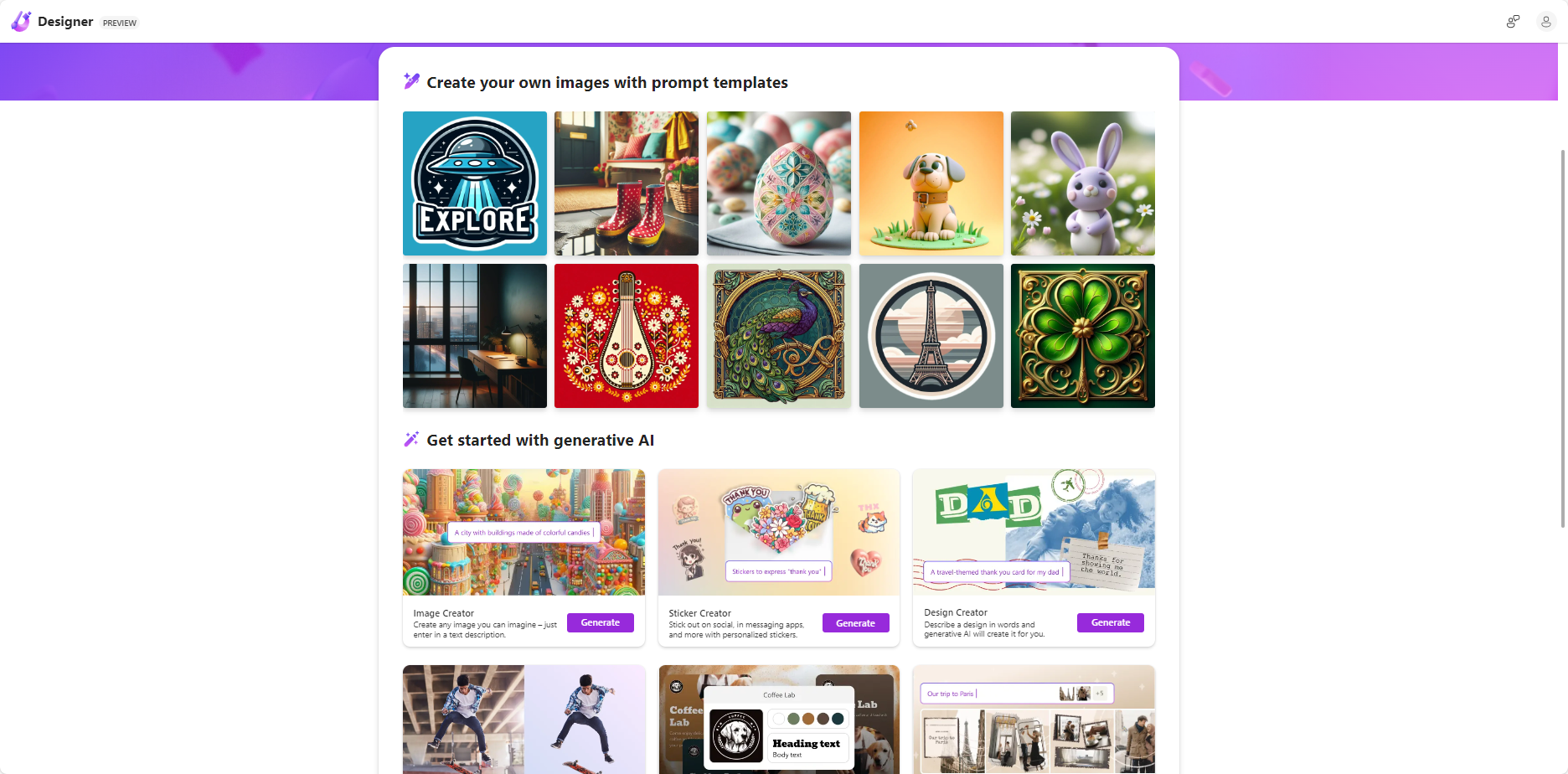
디자이너 메인 인터페이스
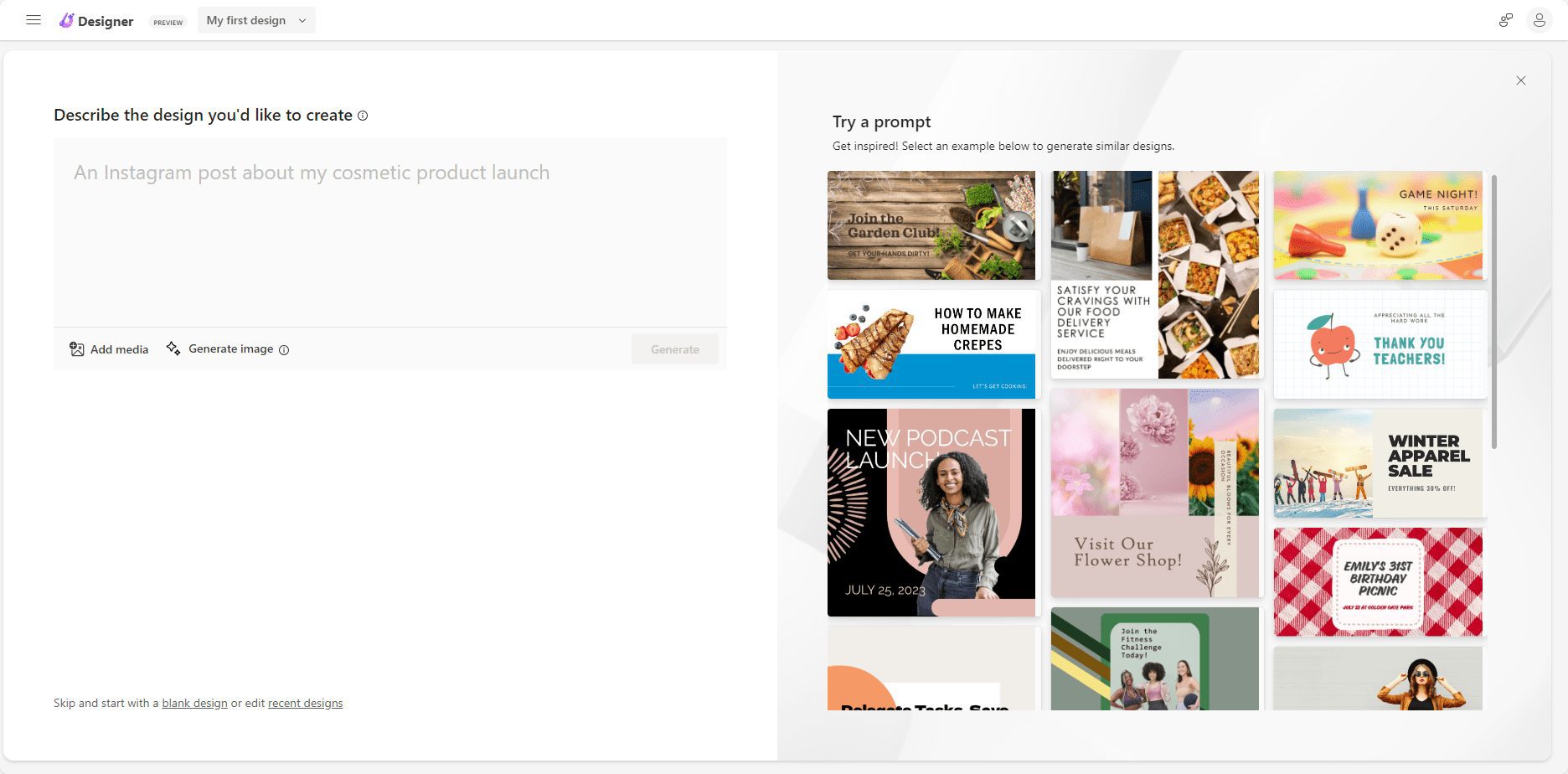
디자이너 AI가 디자인을 생성합니다.
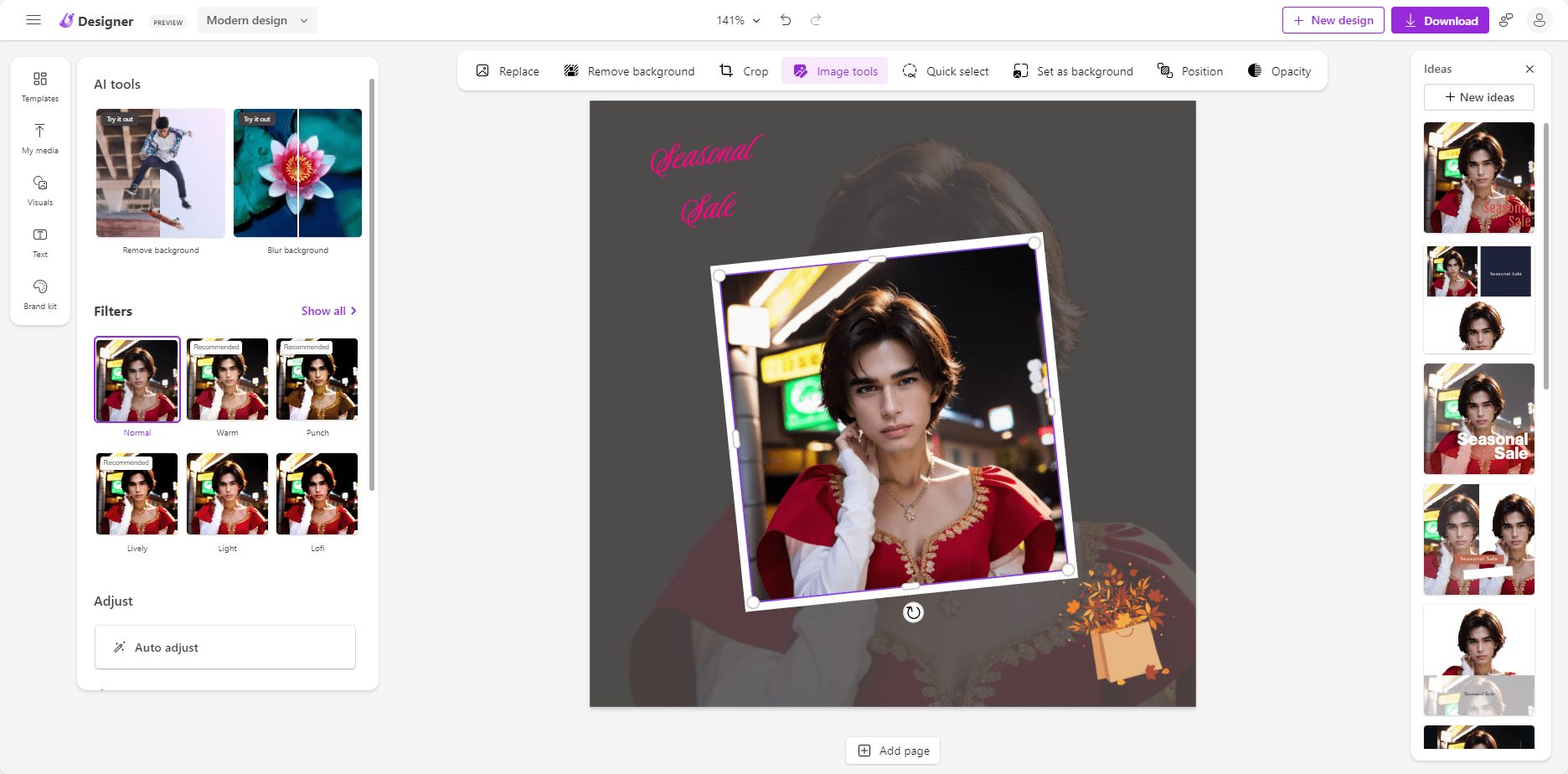
디자이너 디자인 편집기
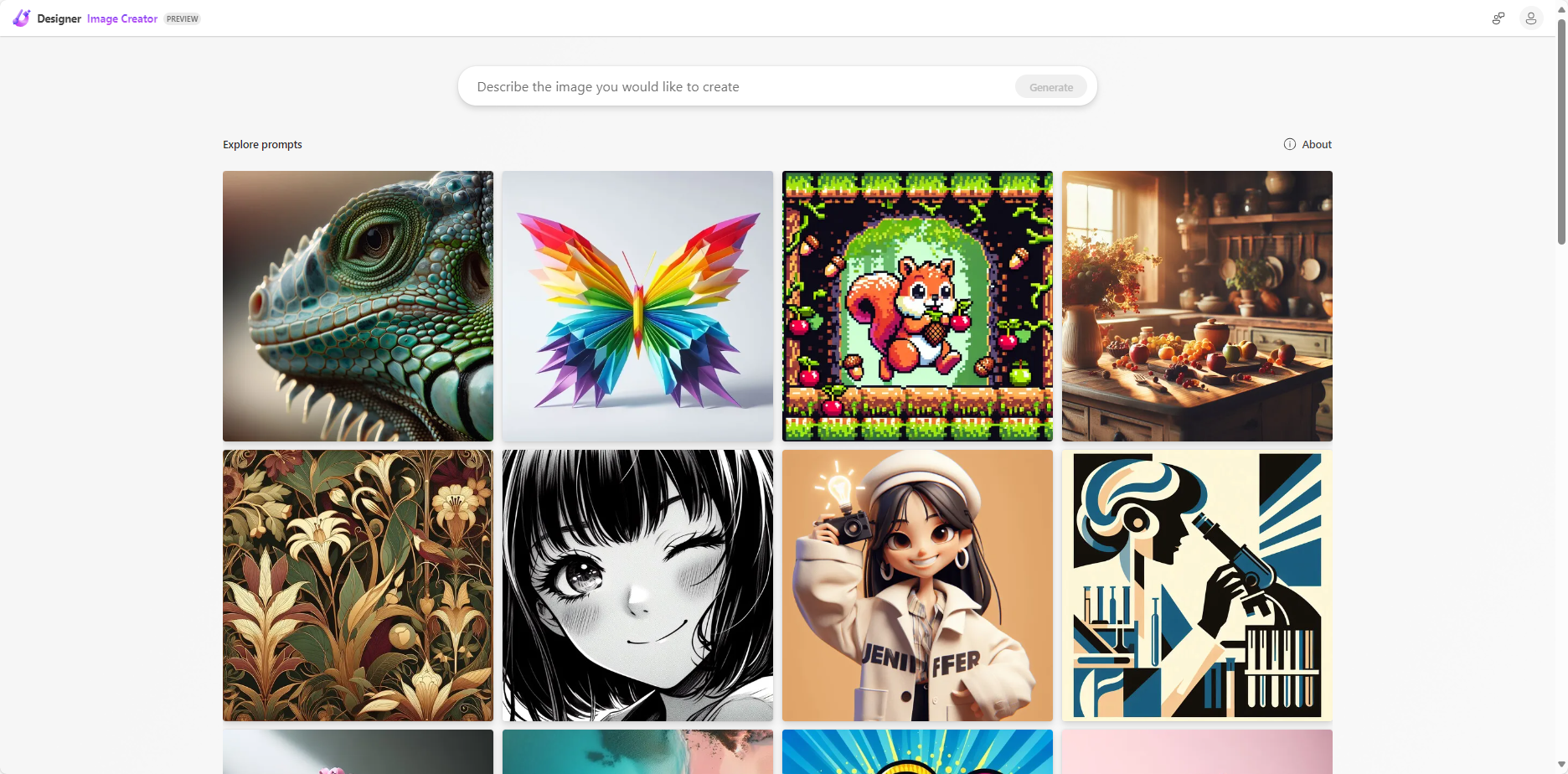
디자이너 이미지 생성
기능 목록
- 이미지 크리에이터입력 텍스트에서 고품질 이미지를 생성합니다.
- 템플릿 라이브러리다양한 시나리오에 맞는 다양한 디자인 템플릿을 사용할 수 있습니다.
- 실시간 미리보기디자인 과정에서 실시간으로 결과를 확인할 수 있습니다.
- 멀티플레이어 협업다중 사용자 동시 편집 및 공동 작업 지원.
- 클라우드 스토리지디자인을 클라우드에 저장하고 언제든지 액세스하고 편집할 수 있습니다.
- 배경 흐리게 처리/삭제배경을 쉽게 흐리게 하거나 제거하여 주요 포인트를 강조할 수 있습니다.
- AI 카피라이팅 추천창의적인 카피, 설명 텍스트 및 라벨링 제안을 제공합니다.
도움말 사용
설치 및 로그인
- 웹 브라우저에서 Microsoft 디자이너에 액세스합니다.
- 개인 Microsoft 365 계정으로 로그인합니다. 계정이 없는 경우 새 Microsoft 365 계정에 등록할 수 있습니다.
사용 시작
- 템플릿 선택로그인한 후 페이지 상단의 검색창에 키워드(예: '초대장' 또는 '소셜 미디어 게시물')를 입력하여 템플릿이나 영감을 찾습니다. 처음부터 디자인할 수도 있습니다.
- 이미지 만들기이미지 빌더를 사용하여 텍스트를 입력하여 이미지를 생성합니다. 이미지의 크기, 색상 및 기타 속성을 조정할 수 있습니다.
- 편집 디자인: 적절한 템플릿을 선택한 후 텍스트, 이미지 및 기타 디자인 요소를 추가할 수 있습니다. AI가 지원하는 제안 및 레이아웃 권장 사항을 사용하여 디자인을 개선할 수 있습니다.
- 실시간 미리보기디자인 프로세스 중에 실시간으로 디자인을 확인하여 모든 디테일이 기대에 부합하는지 확인할 수 있습니다.
- 멀티플레이어 협업팀원을 초대하여 함께 편집하고 공동 작업하며 서로의 변경 사항을 실시간으로 확인할 수 있습니다.
- 저장 및 공유디자인 결과에 만족하면 클라우드에 작업을 저장할 수 있습니다. 다양한 플랫폼(예: 프레젠테이션, 문서, 이메일 등)에서 디자인을 쉽게 공유하고 통합할 수 있습니다.
세부 운영 절차
- 새 프로젝트 만들기'새 프로젝트' 버튼을 클릭하고 템플릿 또는 디자인을 처음부터 선택합니다.
- 요소 추가왼쪽 도구 모음의 옵션을 사용하여 텍스트, 이미지, 도형 및 기타 요소를 추가합니다. 요소를 드래그하여 위치를 조정하고 오른쪽 패널을 사용하여 속성을 수정할 수 있습니다.
- AI 추천 사용디자인 과정에서 AI가 카피, 레이아웃 및 색 구성표에 대한 제안을 제공합니다. 이러한 제안을 수락하거나 무시하도록 선택할 수 있습니다.
- 미리보기 및 조정: "미리보기" 버튼을 클릭하여 디자인의 최종 결과를 확인합니다. 미리 보기를 기반으로 조정하여 모든 세부 사항이 예상과 일치하는지 확인할 수 있습니다.
- 저장 및 내보내기: 디자인이 끝나면 '저장' 버튼을 클릭하여 클라우드에 작업을 저장합니다. 다른 플랫폼에서 쉽게 사용할 수 있도록 다양한 형식(예: PNG, JPEG 등)으로 내보내도록 선택할 수 있습니다.
© 저작권 정책
기사 저작권 AI 공유 서클 모두 무단 복제하지 마세요.
관련 문서

댓글 없음...